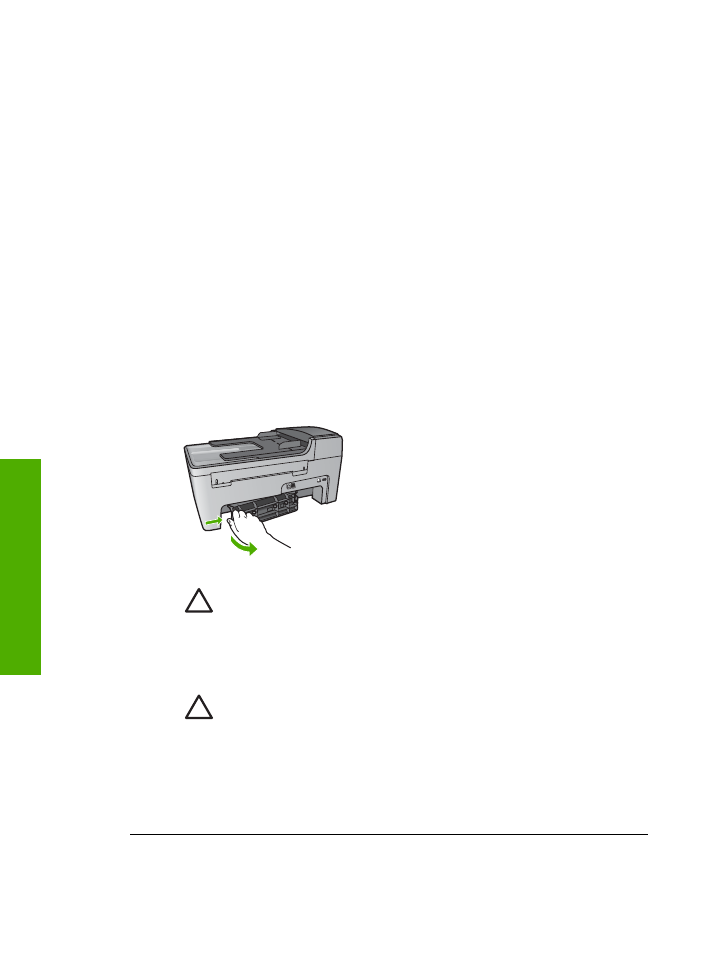
Paberi tõrkeotsing
Paberiummistuste vältimiseks kasutage ainult HP All-in-One'i jaoks soovitatavaid
paberitüüpe. Soovitatavate paberitüüpide loendi leiate elektroonilisest spikrist
HP Image Zone Help
või veebilehelt
www.hp.com/support
.
Ärge laadige söötesalve kaardunud või kortsunud paberit ega paberit, mille ääred on
murtud või rebitud. Lisateavet vt peatükist
Paberi laadimine
.
Kui teie seadmes tekib paberiummistus, järgige selle eemaldamiseks neid juhiseid.
Paber on ummistanud seadme HP All-in-One
Lahendus
1.
Tagumise puhastusluugi avamiseks vajutage sisse nupule, mis asub luugi
vasakus ääres. Eemaldage luuk: tõmmake see HP All-in-One'ist eemale.
Hoiatus
Kui proovite paberiummistust eemaldada HP All-in-One'i
esiküljelt, võib see printimismehhanismi kahjustada.
Paberiummistustele ligi pääsemiseks ja nende eemaldamiseks
kasutage alati tagumist puhastusluuki.
2.
Tõmmake paber õrnalt rullide vahelt välja.
Hoiatus
Kui paber rebeneb rullikute vahelt eemaldamisel, siis
kontrollige, et paberitükke ei jääks seadmesse rullikute ja rataste
vahele. Kui te ei eemalda HP All-in-One'ist kõiki paberitükke, võib
tekkida uusi ummistusi.
3.
Asetage tagumine puhastusluuk tagasi. Vajutage luuki õrnalt ettepoole, kuni
see kohale klõpsatab.
4.
Käesoleva printimistöö jätkamiseks vajutage
OK
.
Peatükk 11
98
HP Officejet 5600 All-in-One series
Tõrkeotsing
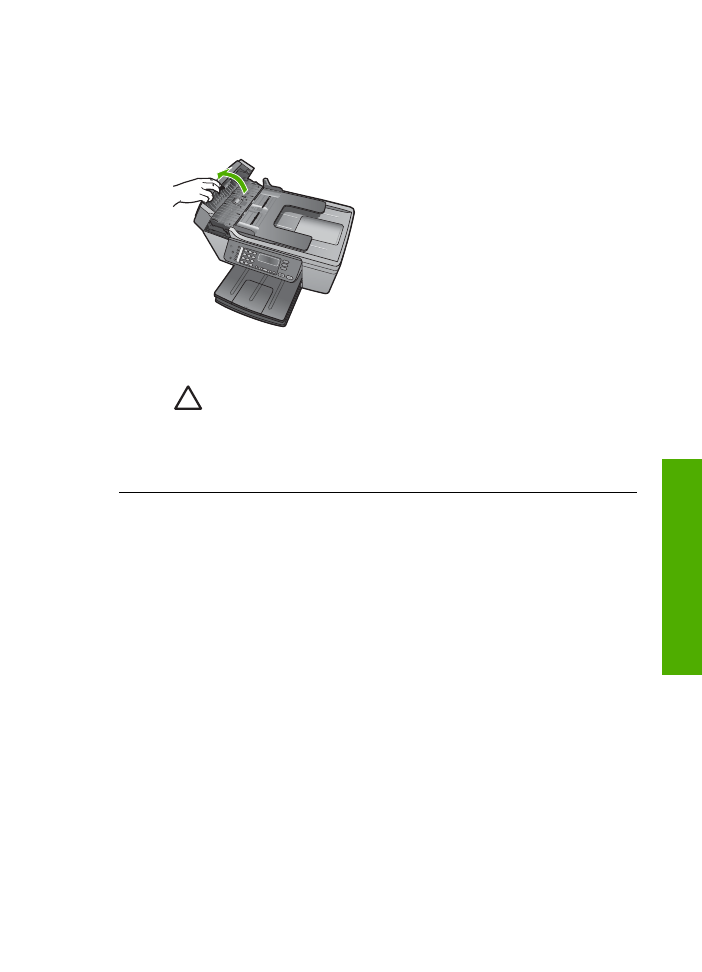
Paber on ummistanud automaatse dokumendisööturi
Lahendus
1.
Kergitage automaatse dokumendisööturi katet.
2.
Tõmmake paber õrnalt rullide vahelt välja.
Hoiatus
Kui paber rebeneb rullikute vahelt eemaldamisel, siis
kontrollige, et paberitükke ei jääks seadmesse rullikute ja rataste
vahele. Kui te ei eemalda HP All-in-One'ist kõiki paberitükke, võib
tekkida uusi ummistusi.
3.
Sulgege automaatse dokumendisööturi kate.
Automaatne dokumendisöötur võtab korraga mitu lehte või ei võta ühtegi
Põhjus
Teil tuleb puhastada automaatse dokumendisööturi sees asuvat
eralduspadjakest või rulle. Sööturi rohkel kasutamisel või käsitsi kirjutatud
originaalide kopeerimisel võib eralduspadjakesele ja rullidele koguneda pliiatsisüsi,
vaha ja tint.
●
Kui automaatne dokumendisöötur ei võta ühtegi lehte, vajavad automaatse
dokumendisööturi sees asuvad rullid puhastamist.
●
Kui automaatne dokumendisöötur võtab ühe lehe asemel korraga mitu lehte,
vajab puhastamist automaatse dokumendisööturi sees asuv eralduspadjake.
Lahendus
Laadige dokumendisööturi salve üks või kaks lehte kasutamata
valget täismõõtudega tavapaberit ja vajutage klahvi
Start Black
, et paberid läbi
automaatse dokumendisööturi tõmmata. Tavapaber vabastab ja imab endasse
mustust rullidelt ja eralduspadjakeselt.
Kui probleem jääb kestma või automaatne dokumendisöötur ei haara tavapaberit,
võite rulle ja eralduspadjakest käsitsi puhastada.
Rullide ja eralduspadjakese puhastamine
1.
Tõstke üles automaatse dokumendisööturi peal asuv kate.
Rullid ja eralduspadjake on tähistatud alloleval joonisel.
Kasutusjuhend
99
Tõrkeotsing
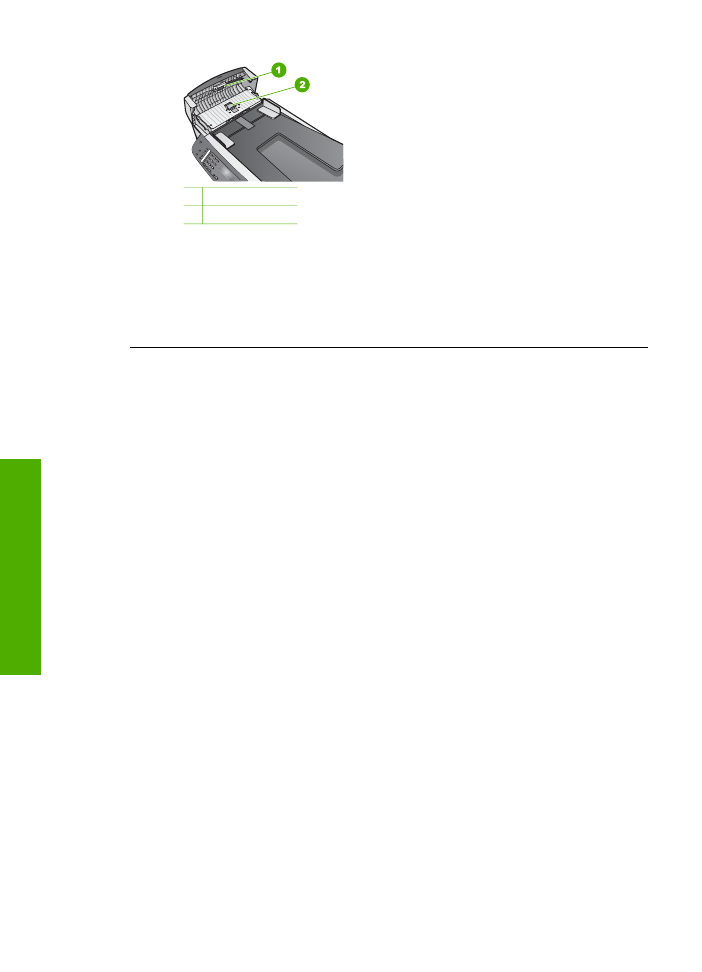
1 Rullid
2 Eralduspadjake
2.
Võtke puhas toppideta lapp, niisutage seda destilleeritud veega ja pigistage
liigne vesi välja.
3.
Pühkige mustus rullidelt ja eralduspadjakeselt niiske lapiga.
4.
Kui mustus ei irdu destilleeritud veega, proovige isopropüülalkoholiga.
5.
Sulgege automaatse dokumendisööturi kate.